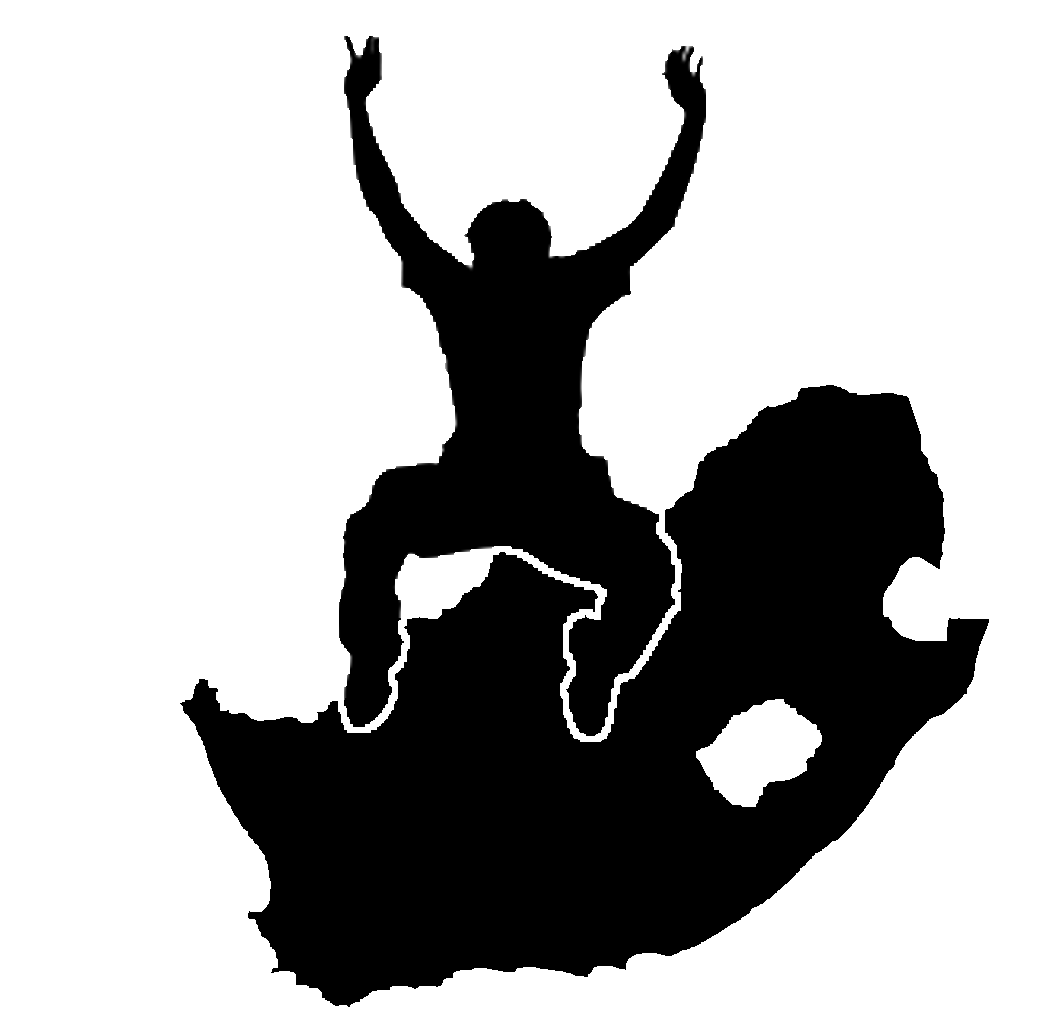2. Úvod do GIS
Cíle: |
Pochopení, co je to GIS a k čemu ho lze použít. |
|
Klíčová slova: |
GIS, počítač, mapy, data, informační systém, prostorový, analýza |
2.1. Přehled
Stejně jako používáme textový editor pro psaní dokumentů a zabýváme se slovy na počítači, můžeme použít aplikaci GIS k zabývání se prostorovými informacemi na počítači. GIS je zkratka pro „geografickým informační systém“.
GIS se skládá z:
Digital Data –– the geographical information that you will view and analyse using computer hardware and software.
Počítačový hardware — počítače používané pro ukládání dat, zobrazování grafiky a zpracování dat.
Počítačový software — počítačové programy, které běží na hardwaru počítače a umožňují práci s digitálními daty. Softwarový program, který je součást GIS je nazýván GIS aplikací.
S aplikací GIS můžete otevřít digitální mapy na počítači, vytvářet nové prostorové informace pro přidání do mapy, vytvářet tištěné mapy na míru vašim potřebám a provádět prostorovou analýzu.
Podívejme se podívat na malý příklad toho, jak GIS může být užitečný. Představte si, že jste zdravotník a poznamenáváte si datum a místo bydliště každého pacienta, kterého jste léčil.
Zeměpisná délka |
Zeměpisná šířka |
Choroba |
Datum |
|---|---|---|---|
26.870436 |
-31.909519 |
Příušnice |
13.12.2008 |
26.868682 |
-31.909259 |
Příušnice |
24.12.2008 |
26.867707 |
-31.910494 |
Příušnice |
22.01.2009 |
26.854908 |
-31.920759 |
Spalničky |
11.01.2009 |
26.855817 |
-31.921929 |
Spalničky |
26.01.2009 |
26.852764 |
-31.921929 |
Spalničky |
10.02.2009 |
26.854778 |
-31.925112 |
Spalničky |
22.02.2009 |
26.869072 |
-31.911988 |
Příušnice |
02.02.2009 |
26.863354 |
-31.916406 |
Plané neštovice |
26.02.2009 |
Podíváte-li se na výše uvedené tabulky rychle uvidíte, že bylo mnoho případů onemocnění spalničkami v lednu a únoru. Náše zdravotnice zaznamenala pozici domu každého pacienta, poznamenáním jejich zeměpisné šířky a délky do tabulky. Použitím těchto dat v GIS aplikaci, můžeme rychle zjistit mnohem více o příčinách nemocí:
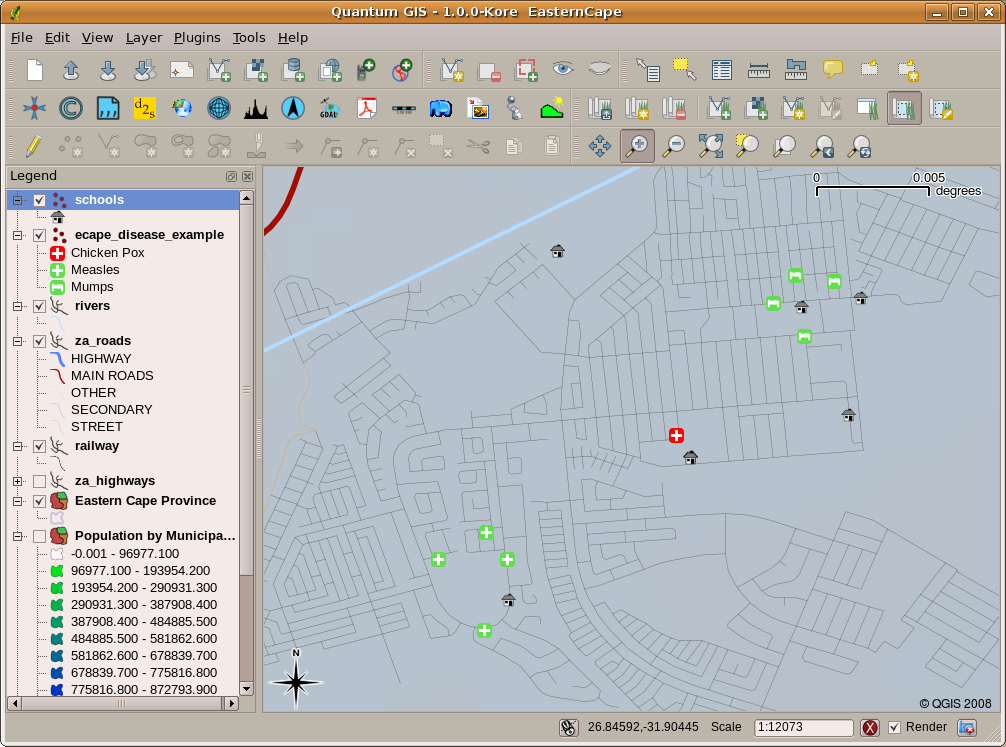
Obr. 2.10 Příklad ukazuje záznamy onemocnění v aplikaci GIS. Je snadno vidět, že všichni pacienti s příušnicemi žijí blízko u sebe.
2.2. Více o GISu
GIS je relativně novým oborem — začalo to v roce 1970. Počítačový GIS býval k dispozici pouze pro společnosti a vysoké školy, které měly drahé počítačové vybavení. Dnes, každý s osobním počítačem nebo notebookem může použít software GIS. Postupem času se GIS aplikace rovněž staly snadněji použitelnými — dříve bývalo vyžadováno hodně tréninku k používání GIS aplikace, ale nyní je mnohem snazší začít v GIS i pro amatéry a běžné uživatele. Jak jsme popsali výše, GIS je více než jen software, odkazuje se na všechna hlediska řízení a využívání digitálních geografických dat. Ve výukových programech, které následují se budeme zaměřovat na software GIS.
2.3. Co je to software GIS / GIS aplikace?
You can see an example of what a GIS Application looks like Obr. 2.10. GIS Applications are normally programs with a graphical user interface that can be manipulated using the mouse and keyboard. The application provides menus near to the top of the window (Project, Edit, etc.) which, when clicked using the mouse, show a panel of actions. These actions provide a way for you to tell the GIS Application what you want to do. For example you may use the menus to tell the GIS Application to add a new layer to the display output.
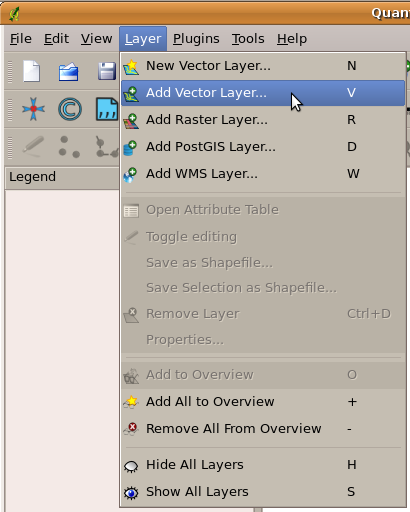
Obr. 2.11 Nabídka aplikace se, po kliknutí myší, rozbalí a zobrazí seznam akcí, které mohou být provedeny.
Panely nástrojů (řádky malých obrázků, které lze rozkliknout myší) jsou normálně těsně pod nabídkou a poskytují rychlejší způsob, pro používání často potřebných akcí.

Obr. 2.12 Panely nástrojů poskytují rychlý přístup k běžně používaným funkcím. Poržením myši nad obrázkem vám obvykle řekne, co se stane, když na něj kliknete.
Běžnou funkcí GIS aplikace je zobrazení mapové vrstvy. Mapové vrstvy jsou uloženy jako soubory na disk nebo jako záznamy v databázi. Za normálních okolností bude každá mapová vrstva reprezentovat něco v reálném světě — například silniční vrstva bude mít k dispozici údaje o silniční síti.
When you open a layer in the GIS Application it will appear in the map view. The map view shows a graphic representing your layer. When you add more than one layer to a map view, the layers are overlaid on top of each other. Look at figures Obr. 2.13, Obr. 2.14, Obr. 2.15 and Obr. 2.16 to see a map view that has several layers being added to it. An important function of the map view is to allow you to zoom in to magnify, zoom out to see a greater area and move around (panning) in the map.
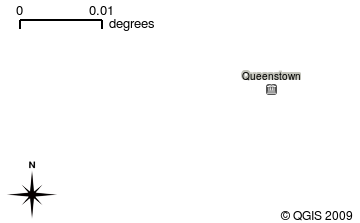
Obr. 2.13 Mapový náhled s několika vrstvami, které jsou do něho přidány. Vrstva měst přidaná do mapového náhledu.
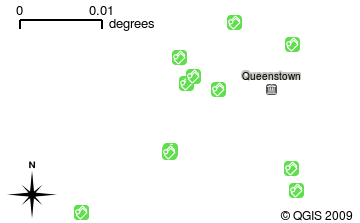
Obr. 2.14 Mapový náhled s několika vrstvami, které jsou do něho přidány. Vrstva škol přidaná do mapového náhledu.
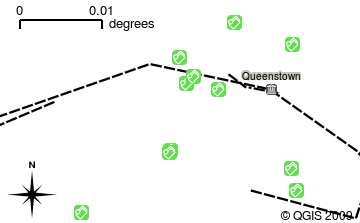
Obr. 2.15 Mapový náhled s několika vrstvami, které jsou do něho přidány. Vrstva železnic přidaná do mapového náhledu.
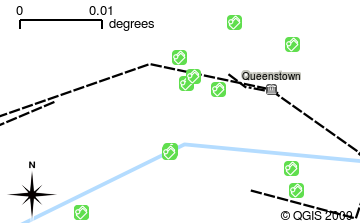
Obr. 2.16 Mapový náhled s několika vrstvami, které jsou do něho přidány. Vrstva řek přidaná do mapového náhledu.
Another common feature of GIS Applications is the map legend. The map legend provides a list of layers that have been loaded in the GIS Application. Unlike a paper map legend, the map legend or ‚layers list‘ in the GIS Application provides a way to re-order, hide, show and group layers. Changing the layer order is done by clicking on a layer in the legend, holding the mouse button down and then dragging the layer to a new position. In figures Obr. 2.18 and Obr. 2.19 the map legend is shown as the area to the left of the GIS Application window. By changing the layer order, the way that layers are drawn can be adjusted –– in this case so that rivers are drawn below the roads instead of over them.
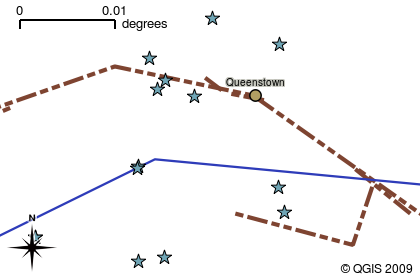
Obr. 2.17 GIS software vám umožňuje snadno měnit symboliku — informační způsob je zobrazen.
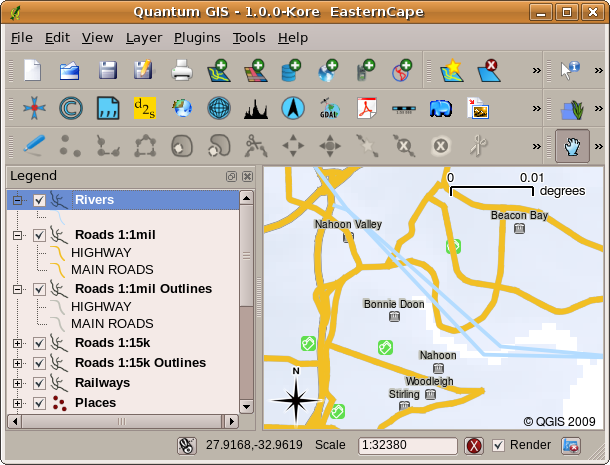
Obr. 2.18 Changing the layer order allows to adjust the way that layers are drawn. Before changing the layer order, rivers are drawn on top of roads
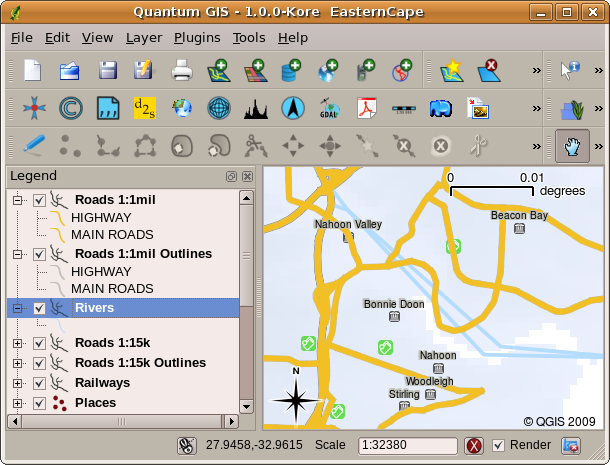
Obr. 2.19 Changing the layer order allows to adjust the way that layers are drawn. After changing the layer order, rivers are drawn underneath roads
2.4. Získání GIS aplikace pro váš vlastní počítač(e)
There are many different GIS Applications available. Some have many sophisticated features and cost tens of thousands of Rands for each copy. In other cases, you can obtain a GIS Application for free. Deciding which GIS Application to use is a question of how much money you can afford and personal preference. For these tutorials, we will be using the QGIS Application. QGIS is completely free and you can copy it and share it with your friends as much as you like. If you received this tutorial in printed form, you should have received a copy of QGIS with it. If not, you can always visit https://www.qgis.org/ to download your free copy if you have access to the internet.
2.5. GIS data
Teď, když víme, co je to GIS a co GIS aplikace může dělat, pojďme se pobavit o GIS datech. Data jsou jiným slovem pro informaci. Informace, které používáme v GISu mají obvykle geografický vzhled. Představte si náš výše uvedený příklad o zdravotnici. Ona vytvořila tabulku, pro zaznamenávání nemocí, která vypadala asi takto:
Zeměpisná délka |
Zeměpisná šířka |
Choroba |
Datum |
|---|---|---|---|
26.870436 |
-31.909519 |
Příušnice |
13.12.2008 |
Sloupce zeměpisné délky a šířky mají geografické údaje. Sloupce nemoci a datumu mají negeografické údaje.
Společným rysem GISu je to, že vám umožní přiřadit informace (negeografické údaje) k místům (geografickými údaji). GIS aplikace, ve skutečnosti, může ukládat mnoho částí informací, které se spojují s jednotlivými místy — něco, v čem papírové mapy nejsou příliš dobré. Například naše zdravotnice může ukládat věk a pohlaví osob do její tabulky. Když GIS aplikace vykresluje vrstvu, můžete ji nakreslit na základě pohlaví nebo v závislosti na typu onemocnění a tak dále. Takže, díky GIS aplikaci máme způsob, jak snadno změnit vzhled map, které jsme vytvořili na základě negeografických dat spojených s místy.
GIS Systems work with many different types of data. Vector data is stored as
a series of X, Y coordinate pairs inside the computer’s memory. Vector data
is used to represent points, lines and areas. Illustration Obr. 2.20
shows different types of vector data being viewed in a GIS application. In the
tutorials that follow we will be exploring vector data in more detail.
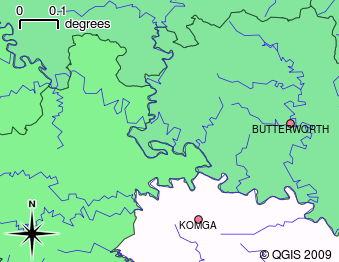
Obr. 2.20 Vector data jsou využívána k reprezentaci bodů (např. měst), linií (např. řeky) a polygonů (např. hranice obcí).
Raster data are stored as a grid of values. There are many satellites circling the earth and the photographs they take are a kind of raster data that can be viewed in a GIS. One important difference between raster and vector data is that if you zoom in too much on a raster image, it will start to appear ‚blocky‘ (see illustrations Obr. 2.21 and Obr. 2.22). In fact these blocks are the individual cells of the data grid that makes up the raster image. We will be looking at raster data in greater detail in later tutorials.
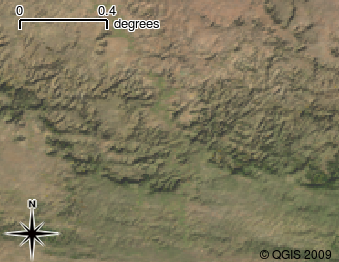
Obr. 2.21 Rastrová data jsou často snímky pořízené družicemi. Zde můžeme vidět hory Východního Kapska.
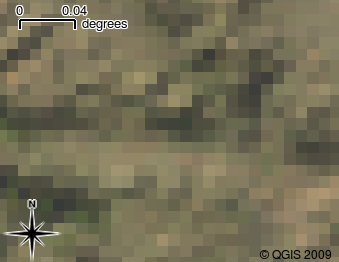
Obr. 2.22 Stejná rastrová data, ale tentokrát přiblížená. Zde můžete vidět povahu mřížky dat.
2.6. Co už jsme se naučili?
Pojďme si shrnout co jsme si v této kapitole řekli.
GIS je systém počítačového hardwaru, počítačového softwaru a geografických dat.
GIS aplikace umožňuje zobrazit geografická data a je důležitou součástí GISu.
GIS aplikace se obvykle skládá z nástrojového menu, panelu nástrojů, mapového okna ** a **legendy.
Vectorová a rastrová data jsou geografická data použitá v aplikaci GIS.
Geografická data mohou být spojena s negeografickými daty.
2.7. Nyní si to zkuste sami!
Zde jsou pro vás nějaké nápady, jak si to zkusit se svými studenty:
Zeměpis: Popište pojem GIS svým studentům, jak je uvedeno v tomto návodu. Požádejte je, aby se pokusili vymyslet 3 důvody, proč by mohlo být užitečné použití GISu místo papírových map. Zde jsou některé, které by nás mohli napadnout:
GIS aplikace umožňují vytvářet mnoho různých typů map ze stejných dat.
GIS je skvělý vizualizační nástroj, který vám ukáže náležitosti vašich dat a jak jsou uspořádána v prostoru (např. tato vypuknutí onemocnení, které jsme viděli dříve).
Papírové mapy musí být zakládané a jsou časově náročné ke zobrazení. GIS může pojmout velké množství mapových podkladů a snadno a rychle najít místo, které vás zajímá.
Zeměpis: Vy a vaši studenti můžete přemýšlet o tom, jak by rastrová data z družic mohla být užitečná? Zde jsou některé naše nápady:
Při živelných pohromách, mohou být rastrová data užitečná pro zobrazení, kde postižené jsou. Například nedávný družicový snímek, pořízený při povodni, může pomoci obrazit oblasti, kde lidé mohou potřebovat záchranu.
Někdy lidé dělají špatné věci životnímu prostředí, jako jsou skládky nebezpečných chemických látek, které zabíjejí rostliny a živočichy. Použitím rastrových dat z družic, můžeme sledovat tyto typy problémů.
Urbanisté mohou využívat rastrová data z družic ke zjištění, kde se vyskytují squaty a k pomoci při plánování infrastruktury.
2.8. Něco k zamyšlení
Pokud nemáte k dispozici počítač, mnoho témat, kterými se zabýváme v tomto návodu lze vytvořit za pomoci nadhledu a přehledu, protože je použita stejná technika přidávání informací. Avšak, ke správnému pochopení GISu, je vždy lepší se to naučit pomocí počítače.
2.9. Další k přečtení
Kniha: Desktop GIS: Mapping the Planet with Open Source Tools. Autor: Gary Sherman. ISBN: 9781934356067
Uživatelská příručka QGIS také obsahuje podrobnější informace o práci s QGIS.
2.10. Co dále?
V následujících částech se budeme zacházet do větších detailů, v ukázkách, jak používat GIS aplikace. Všechny návody budou provedeny pomocí QGISu. Tak tedy další, pojďme se podívat na vektory!